Maven笔记(五):使用eclipse开发Maven项目
在eclipse中导入Maven项目:
之前在eclipse中安装了m2eclipse插件,现在打开eclipse,选择菜单项File→Import,选择Maven Project或者Existing Maven Project(根据eclipse版本不同)
点击Next在新窗口点击Browse,在弹出的新窗口中选择之前的项目目录,确定,eclipse会检测是否存在maven项目,然后单击Finish,导入完成之后会显示如下内容:
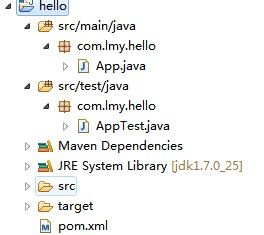
在eclipse中创建Maven项目:
在eclipse中创建Maven项目也很简单,选择菜单File→New→Other,在弹出的窗口中选择Maven Project ,在弹出的New Maven Project对话框中用默认的选项,
这里会让你选择Create a simple project(skip archetype selection)不需要选中,这样就可以使用Maven Archetype,单击Next,这时会提示选择一个Archetype,
选择maven-archetype-quickstart,再单击Next。(由于m2eclipse实际上是使用maven-archetype-plugin插件创建项目,
因此这个步骤和在命令行用mvn archetype来创建项目骨架类似)
在新窗口中输入groupId,artifactId,version,package,填写完成之后Finish,Maven项目就创建完成了。
在eclipse中运行Maven项目:
在eclipse中找到maven项目中的pom.xml文件,选择之后在右键菜单中选择Run As,会出现如图选项:
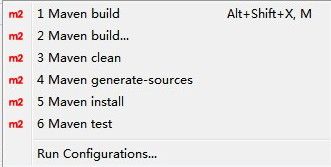
有maven的几个常用命令,也可以选择Run Configurations...手动配置,选择Run Configurations...,在新窗口中的右侧,有一个名为Goals的文本框,
在这里面运行的参数,比如加上clean compile,等同于mvn clean compile,加上clean package等同于mvn clean compile,然后单击Apply按钮。
关闭窗口,选择上图中的第一个Maven build(后面有Alt+Shift+X,M的那个),然后就会执行先前配置的命令。